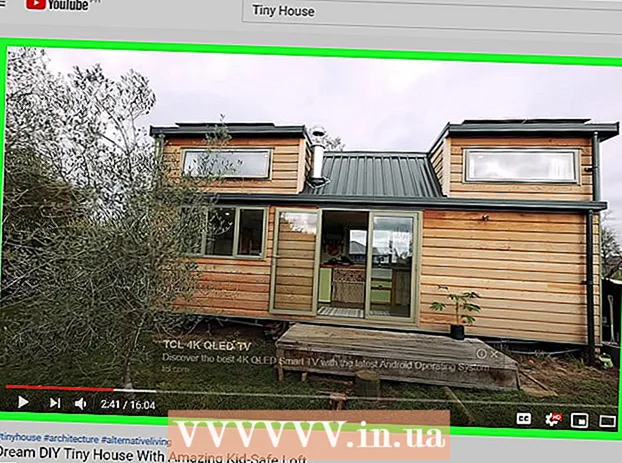Аўтар:
Frank Hunt
Дата Стварэння:
20 Марш 2021
Дата Абнаўлення:
1 Ліпень 2024

Задаволены
Гэтая wikiHow вучыць, як дадаць чорны эфект увядзення і выцвітання ў пачатак і канец кліпа iMovie. Вы можаце зрабіць гэта ў мабільнай версіі, а таксама ў настольнай версіі iMovie.
Крок
Спосаб 1 з 2: На вашым мабільным тэлефоне
 Адкрыйце iMovie. Націсніце на фіялетавы значок з белай зоркай і відэакамерай.
Адкрыйце iMovie. Націсніце на фіялетавы значок з белай зоркай і відэакамерай.  Абярыце праект. Націсніце на ўкладку Праекты уверсе экрана, а затым націсніце праект, які вы хочаце адкрыць.
Абярыце праект. Націсніце на ўкладку Праекты уверсе экрана, а затым націсніце праект, які вы хочаце адкрыць.  Абярыце значок пераходу. Націсніце адзін з значкоў | ►◄ | паміж двума кліпамі. З'явіцца ўсплывальнае меню.
Абярыце значок пераходу. Націсніце адзін з значкоў | ►◄ | паміж двума кліпамі. З'явіцца ўсплывальнае меню.  Націсніце Знікаць. Гэта прывядзе да знікаючага пераходу ў канцы левага кліпа, а на правым - да пераходнага.
Націсніце Знікаць. Гэта прывядзе да знікаючага пераходу ў канцы левага кліпа, а на правым - да пераходнага. - Паўтарыце гэты крок для любых іншых значкоў пераходу, якія вы хочаце змяніць.
 Націсніце Налады
Націсніце Налады  Націсніце на перамыкач "Знікаць з чорнага"
Націсніце на перамыкач "Знікаць з чорнага"  Націсніце на пераключальнік "Знікаць на чорным"
Націсніце на пераключальнік "Знікаць на чорным"  Націсніце гатовы. Гэта ў правым верхнім куце экрана. Гэта дазволіць захаваць вашы налады і ўжыць чорныя эфекты ўвядзення і / або згасання.
Націсніце гатовы. Гэта ў правым верхнім куце экрана. Гэта дазволіць захаваць вашы налады і ўжыць чорныя эфекты ўвядзення і / або згасання.
Спосаб 2 з 2: На працоўным стале
 Адкрыйце iMovie на вашым Mac. Націсніце на фіялетавую зорку і значок кінакамеры ў док-станцыі Mac або адкрыйце Spotlight
Адкрыйце iMovie на вашым Mac. Націсніце на фіялетавую зорку і значок кінакамеры ў док-станцыі Mac або адкрыйце Spotlight  Абярыце праект. Націсніце на ўкладку Праекты у верхняй частцы акна, а затым націсніце на праект, да якога вы хочаце дадаць эфект знікнення / знікнення.
Абярыце праект. Націсніце на ўкладку Праекты у верхняй частцы акна, а затым націсніце на праект, да якога вы хочаце дадаць эфект знікнення / знікнення. - Калі ў вас няма існуючых праектаў, націсніце Стварыць новы у левым верхнім куце і дадайце патрэбны відэаролік, перш чым працягнуць.
 Перамясціце кліп у вобласць рэдагавання. Націсніце і перацягніце частку вашага праекта, якую вы хочаце дадаць, знікаць / выходзіць у ніжняй палове акна iMovie. Вы павінны ўбачыць, як папярэдні прагляд кліпа з'яўляецца ў правай частцы акна iMovie.
Перамясціце кліп у вобласць рэдагавання. Націсніце і перацягніце частку вашага праекта, якую вы хочаце дадаць, знікаць / выходзіць у ніжняй палове акна iMovie. Вы павінны ўбачыць, як папярэдні прагляд кліпа з'яўляецца ў правай частцы акна iMovie. - Каб дадаць некалькі кліпаў адначасова, спачатку ўтрымлівайце ⌘ Камандаванне і націсніце кожны кліп, які вы хочаце перамясціць, каб выбраць іх. Затым вы можаце націснуць і перацягнуць выбраны кліп, каб перацягнуць іх усе ў вобласць рэдагавання.
 націсніце на Налады. Вы можаце знайсці гэта ў правым баку акна, адразу пад папярэднім праглядам кліпа. З'явіцца выпадальнае меню.
націсніце на Налады. Вы можаце знайсці гэта ў правым баку акна, адразу пад папярэднім праглядам кліпа. З'явіцца выпадальнае меню.  Усталюйце сцяжок "Знікаць з чорнага". Вы ўбачыце гэта поле ў выпадальным меню. Адзначаючы гэта, дадаецца чорны эфект згасання ў пачатку кліпа.
Усталюйце сцяжок "Знікаць з чорнага". Вы ўбачыце гэта поле ў выпадальным меню. Адзначаючы гэта, дадаецца чорны эфект згасання ў пачатку кліпа.  Усталюйце сцяжок "Знікаць на чорным". Гэта пад акном "Знікаць з чорнага". Праверка гэтага дадасць эфект чорнага выцвітання ў канцы кліпа.
Усталюйце сцяжок "Знікаць на чорным". Гэта пад акном "Знікаць з чорнага". Праверка гэтага дадасць эфект чорнага выцвітання ў канцы кліпа.  Дадайце паступовае ўключэнне альбо выключэнне іншых кліпаў у вашым праекце. У залежнасці ад таго, колькі кліпаў у вашым праекце, вам можа спатрэбіцца дадаць знікненне і / або паступовае знішчэнне ў розныя раздзелы.
Дадайце паступовае ўключэнне альбо выключэнне іншых кліпаў у вашым праекце. У залежнасці ад таго, колькі кліпаў у вашым праекце, вам можа спатрэбіцца дадаць знікненне і / або паступовае знішчэнне ў розныя раздзелы.
Парады
- Зніканне і зніканне карысныя для прыцягнення гледача да наступнай сцэны ці выявы.
Папярэджанні
- Не забудзьцеся захаваць сваю працу.